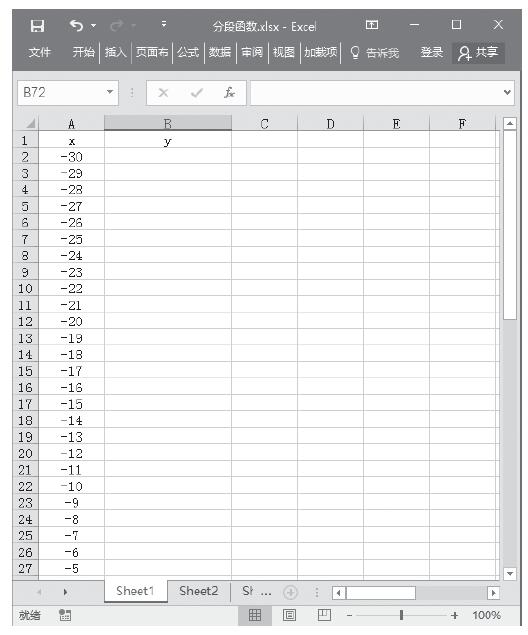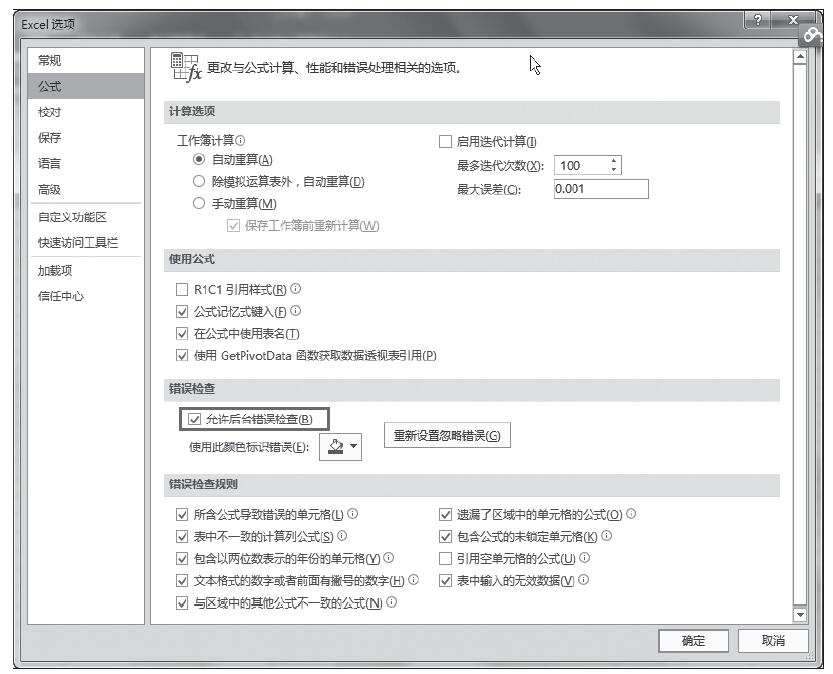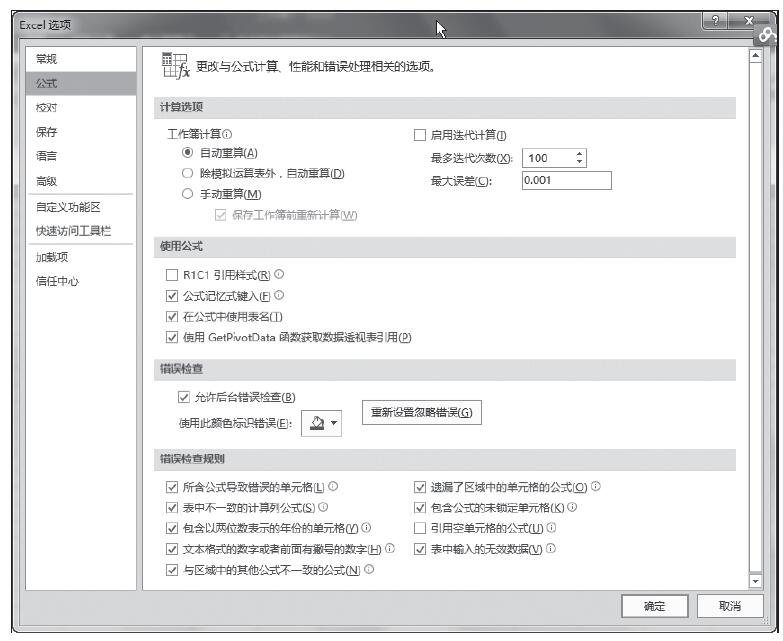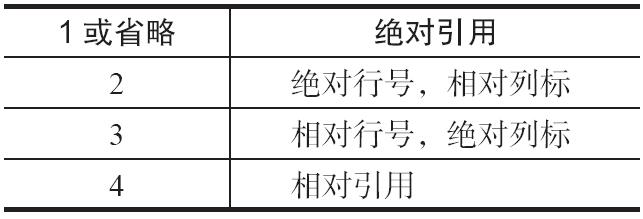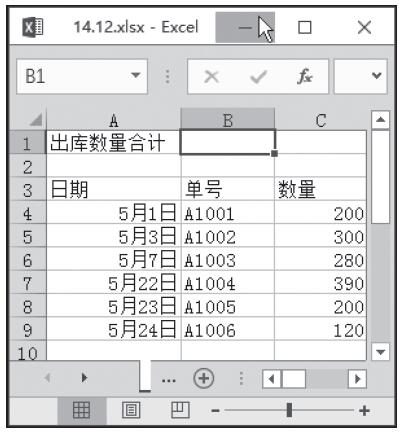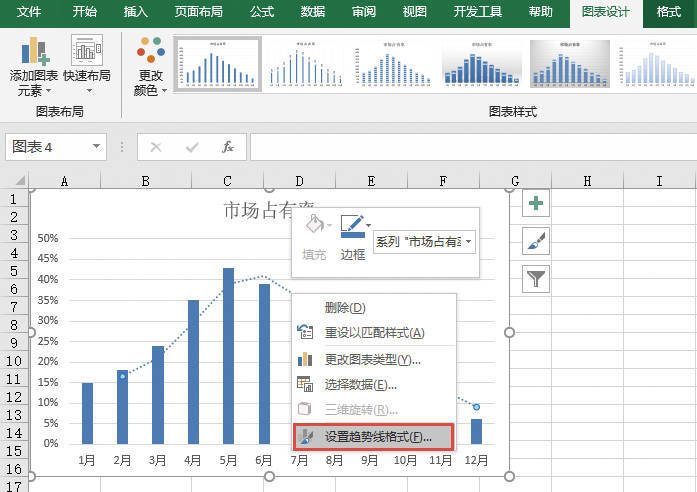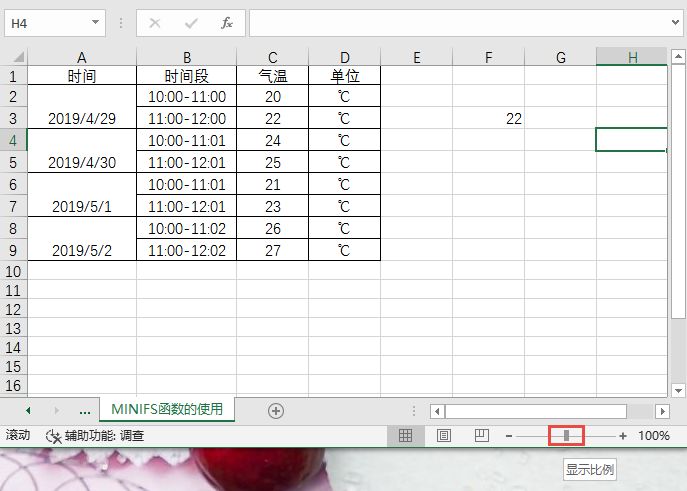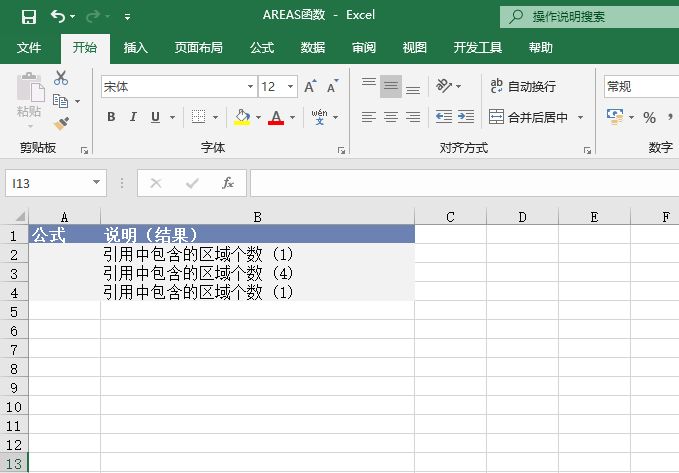图表的制作过程常常要使用到一些作图必要的辅助计算,这些计算通常由函数完成。Excel提供了非常丰富的工作表函数(如图5.4-8所示),从时间到数值、文本,从数学到工程与科学无所不包,从某种角度而言,Excel的强大在于其有强大的工作表函数,使用者发问最多的Excel功能一般也是函数的使用。
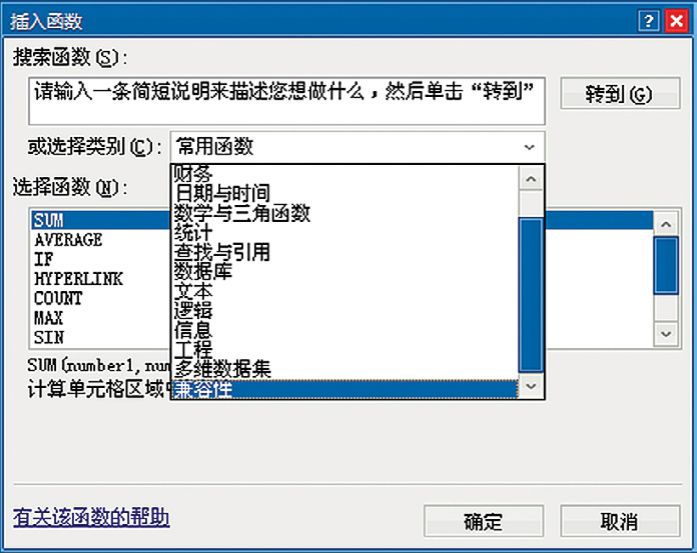
图5.4-8 Excel函数对话框
这些函数通过相互嵌套可以变为功能多样的公式,编制一个嵌套公式其实和使用VBA编程,以及Excel内部处理功能按钮的逻辑没有两样,只是其返回的是数值结果。
定义名称可以看作是Excel对函数公式的一种封装形式。Excel图表系列的数据源、单元格公式中通过对名称的调用,可直接调用定义名称所定义的公式及地址引用。要使用定义名称,在Excel 2003中,插入>名称>定义名称;在Excel 2007/2010中,公式>定义名称,即可在如图5.4-9[Excel 2003]和图5.4-10[Excel 2007/2010]所示的对话框中输入名称,然后在引用位置中输入函数公式即可。当然不是所有的函数公式都支持被直接封装,一般而言,大多数复杂的嵌套数组公式无法被直接封装到名称中。

图5.4-9 Excel 2003定义名称

图5.4-10 Excel 2007/2010定义名称
注:在定义名称中所有单元格地址引用建议使用绝对引用,不建议在实际输入时使用键盘左右方向键。
定义名称的范围包括工作簿和工作表两种。属于工作簿引用的可以被其他工作簿调用,但修改时必须打开所属工作簿,必须注明相应的工作簿名称,并使用英文半角单引号将工作簿名称括起来。范围是工作表的引用只能使用在当前工作表中,无法被其他工作簿调用。
条件格式是Excel通过函数公式对单元格文字、背景、边框的动态格式设置,Excel 2007/2010还提供了更加丰富的格式化设定。在Excel 2003中,格式>条件格式,即会看到如图5.4-11所示的对话框;在Excel 2007/2010中,开始>条件格式,可见如图5.4-12所示的下拉菜单。Excel 2003支持最多3个条件格式,Excel 2007/2010则为64个。

图5.4-11 Excel 2003条件格式设定

图5.4-12 Excel 2007/2010